विज्ञापन
 यदि आप एक छात्र या कोई व्यक्ति हैं जो नियमित रूप से व्याख्यान, बैठकें या संगीत रिकॉर्ड करते हैं, तो एक नई सुविधा संपन्न iOS ऐप कहा जाता है रिकार्डियम [कोई भी उपलब्ध नहीं] आपको सही से रिकॉर्डिंग, हाइलाइट, एनोटेट, संपादन और साझा करने का प्रबंधन करने की अनुमति देता है आई - फ़ोन।
यदि आप एक छात्र या कोई व्यक्ति हैं जो नियमित रूप से व्याख्यान, बैठकें या संगीत रिकॉर्ड करते हैं, तो एक नई सुविधा संपन्न iOS ऐप कहा जाता है रिकार्डियम [कोई भी उपलब्ध नहीं] आपको सही से रिकॉर्डिंग, हाइलाइट, एनोटेट, संपादन और साझा करने का प्रबंधन करने की अनुमति देता है आई - फ़ोन।
हालांकि रिकॉर्डियम में विशेष विशेषताओं की एक लंबी सूची शामिल है, लेकिन इसमें बहुत सहज ज्ञान युक्त उपयोगकर्ता इंटरफ़ेस है। यह रिकॉर्डिअम में ऑडियो रिकॉर्डिंग शुरू करना जितना आसान है, उतना ही यह ऐप्पल के डिफॉल्ट रिकॉर्डर ऐप में है, हालांकि रिकॉर्डम वॉयस मेमो के चारों ओर बजता है जब यह आता है कि ऑडियो के साथ क्या किया जा सकता है।
2 साल पहले, मैंने प्रकाश डाला और ब्लू माइक्रोफोन की ब्लू FiRe समीक्षा की IPhone के लिए सर्वश्रेष्ठ मुफ्त ऑडियो रिकॉर्डर अधिक पढ़ें iPhone के लिए सर्वश्रेष्ठ ऑडियो रिकॉर्डर ऐप के रूप में, लेकिन रिकॉर्डियम अब इसे पार कर गया है।
यह काम किस प्रकार करता है
Recordium एक सरल स्वच्छ इंटरफ़ेस के साथ खुलता है। यह रिकॉर्डिंग (व्याख्यान, बैठकें, विचार, संगीत) के उपयोगकर्ताओं को कैप्चर करने के प्रकार के लिए कुछ डिफ़ॉल्ट फ़ोल्डर सेट कर सकता है। होमपेज के नीचे स्थित छोटे नीले रिकॉर्डिंग बटन को टैप करने से रिकॉर्डिंग को एनोटेट करने के लिए तुरंत रिकॉर्डियम को क्रिया में सेट किया जाता है।
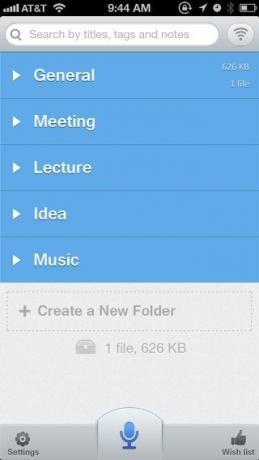
जब रिकॉर्डिंग की बात आती है, तो रिकॉर्डिअम अनावश्यक नल की आवश्यकता के द्वारा समय बर्बाद नहीं करता है। जब आप नीले बटन पर टैप करते हैं, तो रिकॉर्डियम आपको पृष्ठ के पृष्ठ पर ले जाता है और स्वचालित रूप से रिकॉर्डिंग शुरू हो जाती है।
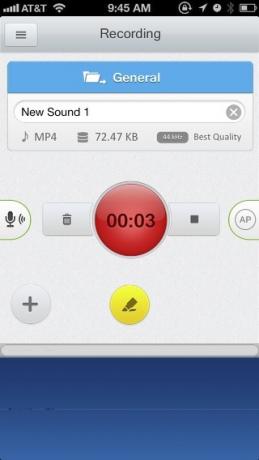
रिकॉर्डिंग पृष्ठ पर लाल बटन में रिकॉर्डिंग के लिए एक टाइमर शामिल है, और आपको इसे रोकने के लिए बस बटन पर टैप करना होगा। इसके बगल में छोटा काला बटन, एक रिकॉर्डिंग को रोकता है और रिकॉर्डियम स्वचालित रूप से इसे बचाता है।
अब तक, मैंने जो वर्णन किया है वह बहुत कुछ है जो Apple के रिकॉर्डर करता है, लेकिन कहते हैं कि आप एक व्याख्यान के भागों को बुकमार्क या हाइलाइट करना चाहते हैं जैसा कि आप रिकॉर्ड करते हैं। रिकॉर्डियम यह आसान बनाता है। बस पीले हाइलाइटर बटन को हिट करें। रिकार्डियम स्पॉट को चिह्नित करके रिकॉर्डिंग की व्याख्या करता है और रिकॉर्ड करना जारी रखता है।
हाइलाइट बटन बहुत अच्छा है, लेकिन छोटे पर ध्यान दें एपी दाईं ओर बटन। यदि आप रिकॉर्ड की गई ध्वनि को किसी निर्दिष्ट ध्वनि दशमलव पर छोड़ देते हैं, जिसे आप समायोजित कर सकते हैं, तो रिकॉर्डियम स्वचालित रूप से रिकॉर्डिंग को रोक देगा। यह ऑटो-पोज़ रिकॉर्डिंग में अंतराल को फ़ाइल आकार और नीचे रखने के लिए उपयोगी है।

रिकॉर्डियम आपको ऑडियो इनपुट लाभ (बाईं ओर आइकन बटन) को समायोजित करने की अनुमति देता है, जिसका अर्थ है कि यदि आप पाते हैं आपके द्वारा रिकॉर्ड की जाने वाली ध्वनि या आवाज़ कम होने के कारण, आप संभवतः बेहतर करने के लिए लाभ बढ़ा सकते हैं ऑडियो। लेकिन ध्यान दें, लाभ में वृद्धि रिकॉर्डिंग के लिए दानेदार सफेद शोर की एक परत जोड़ सकती है। दुर्भाग्य से, रिकॉर्डिंग के दौरान ऑडियो स्तरों को चित्रित करने के लिए कोई ऑडियो स्केल या लहर की लंबाई नहीं है, इसलिए आप लाभ स्तर का परीक्षण करना चाहते हैं, या बेहतर तरीके से ऑडियो स्रोत के करीब जा सकते हैं।
संपादन और एनोटेटिंग
रिकॉर्डियम की संपादन और एनोटेशन सुविधाएँ बेहद महत्वपूर्ण हैं जो ऐप को सबसे उपयोगी बनाती हैं। यदि आपको केवल मूल रिकॉर्डिंग की आवश्यकता है, तो Apple के रिकॉर्डर को पर्याप्त होना चाहिए, लेकिन यदि आपको कई बार अपनी रिकॉर्डिंग के विभिन्न भागों की समीक्षा करने की आवश्यकता होती है, तो Recordium आपकी आवश्यकता है।
आप प्रारंभिक स्क्रीन पर रिकॉर्डियम रिकॉर्डिंग को टैप और प्ले कर सकते हैं। रिकॉर्डिंग पर राइट एरो बटन पर टैप करने से आपको प्लेबैक पेज मिलेगा और, जैसा कि आप इस तरह से अनवांटेड ऐप में उम्मीद कर सकते हैं, आप पांच सेकंड के अंतराल में आगे और पीछे छोड़ सकते हैं।

आप यह भी देखेंगे कि प्रत्येक रिकॉर्डिंग के लिए समय, तारीख और फ़ाइल आकार की जानकारी है।
आप रिकॉर्डिंग के दौरान या प्लेबैक मोड में हाइलाइट मार्कर जोड़ सकते हैं। जबकि हाइलाइटर अपने आप में उपयोगी है, वहां रिकॉर्डियम बंद नहीं होता है। जहाँ आप थिनोटेशन करना चाहते हैं उस समय के स्क्रबर को खींचकर और फिर + बटन टैप करके आप अपनी हाइलाइट्स या ब्लू टाइमलाइन के किसी भी हिस्से को एनोटेट कर सकते हैं। (Apple और अमेज़न निश्चित रूप से उनके लिए इस सुविधा का उपयोग कर सकते हैं ईबुक रीडर एप्स iBooks बनाम। जलाने - जो बेहतर है? [आईपैड]कुछ समय पहले मैंने iPad के लिए मुफ्त पुस्तकें खोजने के लिए स्थानों के बारे में एक पोस्ट लिखी थी। उस पोस्ट में, मैंने iPad को नामित eReaders से तुलना की और राय व्यक्त की कि यह एक योग्य नहीं है ... अधिक पढ़ें .)
वहां से आप एक नोट, फोटो या टैग जोड़ सकते हैं। प्रत्येक प्रकार का एनोटेशन रंग कोडित है, लेकिन आप एक ही एनोटेशन में फ़ोटो और नोट नहीं जोड़ सकते। आप एक ही स्थान पर एक से अधिक एनोटेशन जोड़ सकते हैं, लेकिन आपको इसे टैप करने और समीक्षा करने के लिए इसे स्थानांतरित करने की आवश्यकता होगी।

फिर भी, एनोटेशन टूल का डिज़ाइन खूबसूरती से किया गया है, जिससे ऐप उपयोग करने में आरामदायक और व्यावहारिक लगता है। डिलीट ऑप्शन को लाने के लिए आप एनोटेशन मार्कर को टैप-एंड-होल्ड भी कर सकते हैं।
संपादन सुविधाएँ
रिकॉर्डियम संपादन कार्यों का भी समर्थन करता है हटाएं, ट्रिम, तथा स्निप। इन्हें एक्सेस करने के लिए हाइलाइटर बटन के दाईं ओर एडिटिंग बटन पर टैप करें। पहली बार जब आप इस सुविधा का उपयोग करते हैं, तो रिकॉर्डियम इन संपादनों को बनाने के लिए निर्देश दिखाएगा।
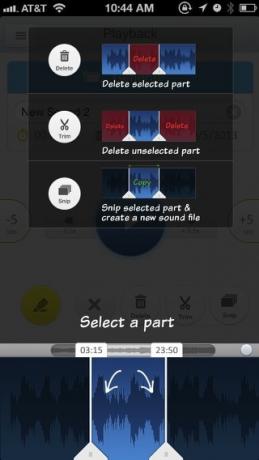
स्निप बटन बहुत उपयोगी है कि आप रिकॉर्डिंग के एक हिस्से को स्निप करने के लिए चुन सकते हैं और एक नई अलग फाइल बना सकते हैं। यह विशेष रूप से उपयोगी है यदि आपको कई बार रिकॉर्डिंग के एक भाग को फिर से खेलना चाहिए।
रिकॉर्डियम के बड़े आईपैड संस्करण पर, इंटरफ़ेस ओरिएंट परिदृश्य परिदृश्य में उपयोग करने के लिए आसान है। आप ऐप के इनबॉथ संस्करणों की समय-सीमा पर इनैंड को ज़ूम आउट कर सकते हैं, लेकिन यदि आप अस्थायी रूप से कर सकते हैं, तो यह अच्छा होगा समय-समय पर बेहतर पहुंच प्रदान करने के लिए खिलाड़ी बटन को छुपाना या स्थानांतरित करना, विशेष रूप से iPhone पर संस्करण।
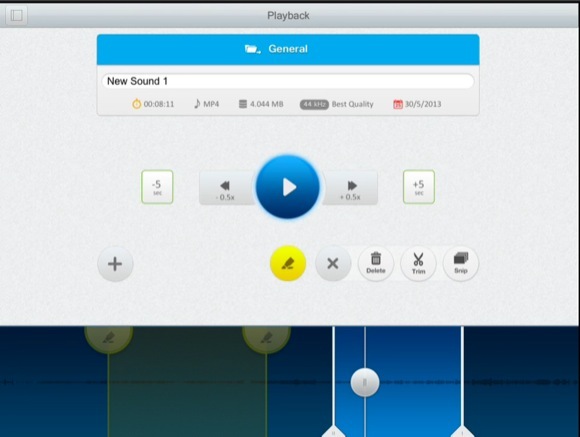
अन्य सुविधाओं
Recordium अच्छी तरह से लेबलिंग के लिए डिज़ाइन किया गया है और आपकी रिकॉर्डिंग को मौजूदा या कस्टम फ़ोल्डर में प्रबंधित कर रहा है। जब आप दाईं ओर एक ऑडियो फ़ाइल स्लाइड करते हैं, तो यह फ़ाइल को अन्य सहायक अनुप्रयोगों सहित, निर्यात करने के लिए विकल्पों को प्रकट करता है ड्रॉपबॉक्स ड्रॉपबॉक्स क्या है? अनौपचारिक ड्रॉपबॉक्स उपयोगकर्ता गाइडड्रॉपबॉक्स क्या है और आप इसका उपयोग कैसे करते हैं? हमारा ड्रॉपबॉक्स उपयोगकर्ता गाइड आरंभ करने के लिए आपके द्वारा बताई गई सभी चीजों की व्याख्या करेगा। अधिक पढ़ें , गूगल ड्राइव वनड्राइव बनाम गूगल ड्राइव - ऑफिस उत्पादकता के लिए सबसे अच्छा कौन सा है?जैसे-जैसे वेब एप्स की ओर रुख विकसित हुआ है, अब हम दो शक्तिशाली क्लाउड सॉल्यूशंस - स्काईड्राइव और गूगल ड्राइव से मिले हैं। ये दो विकल्प फ़ाइल सिंक्रनाइज़ेशन और कार्यालय उत्पादकता के लिए आवश्यक सभी उपकरण प्रदान करते हैं ... अधिक पढ़ें , Evernote एवरनोट का उपयोग कैसे करें: अनौपचारिक मैनुअलअपने दम पर एवरनोट का उपयोग करना सीखना काफी समय लगता है। यही कारण है कि हमने इस गाइड को एक साथ रखा है ताकि आपको यह पता चले कि सबसे महत्वपूर्ण एवरनोट सुविधाओं का पूरा लाभ कैसे उठाया जाए। अधिक पढ़ें और Apple का iMovie कैसे iMovie का उपयोग कर अपने iPhone पर वीडियो को संपादित करने के लिएIPhone 4 और 4S वीडियो कैमरा ऐप की एचडी गुणवत्ता कई उपभोक्ता वीडियो कैमरों की तरह ही अच्छी है। हालांकि यह एक iPhone के साथ घंटे-लंबे वीडियो प्रस्तुतियों को शूट करने के लिए एक खिंचाव हो सकता है ... अधिक पढ़ें एप्लिकेशन। आप चयनित फ़ाइलों को ईमेल भी कर सकते हैं, एक शीर्षक का नाम बदल सकते हैं, एक फ़ाइल को एक चुनिंदा फ़ोल्डर में स्थानांतरित कर सकते हैं या इसे हटा सकते हैं।
![रिकॉर्डियम हाइलाइट्स और एनोटेट्स आपकी आवाज रिकॉर्डिंग [iOS] रिकॉर्डियम 11](/f/512e002965ac0b0c77dca453daeedbef.jpg)
एप्लिकेशन की प्राथमिकताएं आपको रिकॉर्डिंग की ऑडियो गुणवत्ता को सर्वश्रेष्ठ से बदलने की अनुमति देती हैं सीडी की गुणवत्ता भंडारण के प्रति जागरूक कम. Recordium AIFF, WAV, CAF और MP4 ऑडियो फ़ाइल स्वरूपों का समर्थन करता है। में समायोजन आप ट्यूटोरियल को भी रीसेट कर सकते हैं ताकि जब आप ऐप के विभिन्न हिस्सों का उपयोग करेंगे तो अनुदेशात्मक चित्र पॉप-अप होंगे।
![रेकॉर्डियम हाइलाइट्स और एनोटेट्स योर वॉयस रिकॉर्डिंग [iOS] रिकार्डियम 41](/f/61de5d83968029722007bbdb4d345a8b.jpg)
और भी आने को है
अंत में, आपको ऐप को रेट करने के लिए कहने के बजाय, रिकॉर्डियम में ए शामिल है काश सूची बटन, यह दर्शाता है कि डेवलपर्स निश्चित रूप से ऐप के उपयोगकर्ताओं की इच्छाओं और जरूरतों का जवाब देना चाहते हैं। आप वास्तव में उन सुविधाओं पर वोट कर सकते हैं जो पहले से ही ऐप के लिए अनुरोध किए गए हैं, जिसमें ड्रॉपबॉक्स सिंक, आईक्लाउड सपोर्ट, पासवर्ड सुरक्षा, और टैग सूची शामिल हैं।

यदि आप अपनी रिकॉर्डिंग में उत्कृष्ट ध्वनि की गुणवत्ता चाहते हैं, तो आप शायद टिम के लेख को देखना चाहेंगे मोबाइल ऑडियो एडेप्टर और माइक्रोफोन सामान बेहतर iPhone ऑडियो और वीडियो: एडेप्टर, सुपीरियर साउंड के लिए माइक्रोफोन और सहायक उपकरण [iPhone]पिछले हफ़्ते मैंने वीडियो कैप्चर करने के लिए कुछ बेहतरीन ऐप्स राउंड किए और जिन सामानों पर आप विचार करना चाहते हैं अगर आप अपने आईफ़ोन की वीडियो क्षमताओं से सबसे अधिक लाभ उठाना चाहते हैं ... अधिक पढ़ें . रिकॉर्डियम संभवत: आपको अपनी रिकॉर्डिंग के प्रबंधन और संपादन के लिए आवश्यक अन्य सभी चीजें प्रदान करेगा। आइए जानते हैं कि आप इस अनोखे ऐप के बारे में क्या सोचते हैं, नीचे।
डाउनलोड: आईफोन, आईपॉड टच और iPad के लिए रिकॉर्डियम (लॉन्च के बाद से मुफ़्त, सीमित समय के लिए) [कोई लंबा उपलब्ध नहीं]
क्या कोई अन्य ऑडियो रिकॉर्डर एप्लिकेशन रिकॉर्डियम के रूप में अच्छे हैं? टिप्पणियों में अपनी सिफारिशें जोड़ें!
बकरी एक स्वतंत्र लेखक और फोटोग्राफर हैं। वह एक लंबे समय के मैक उपयोगकर्ता, जैज़ संगीत प्रशंसक और पारिवारिक व्यक्ति है।